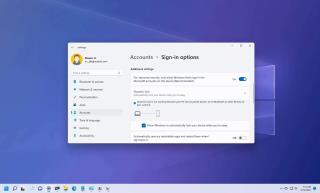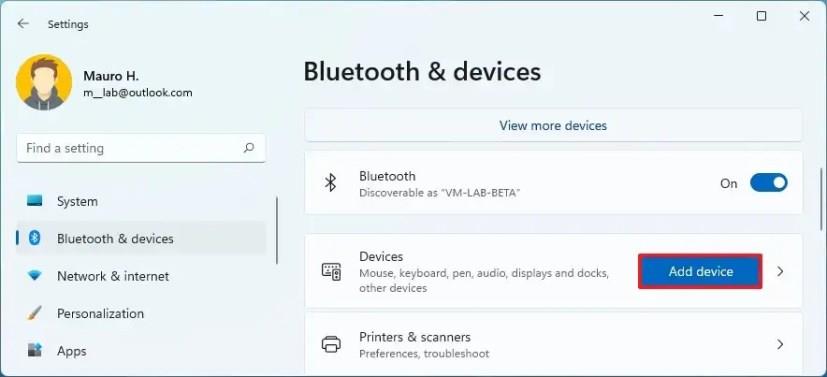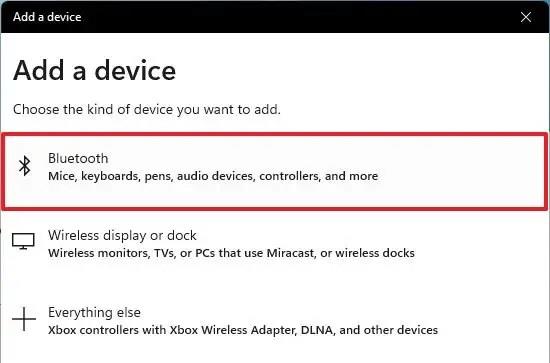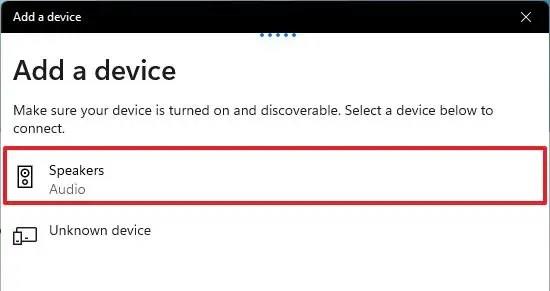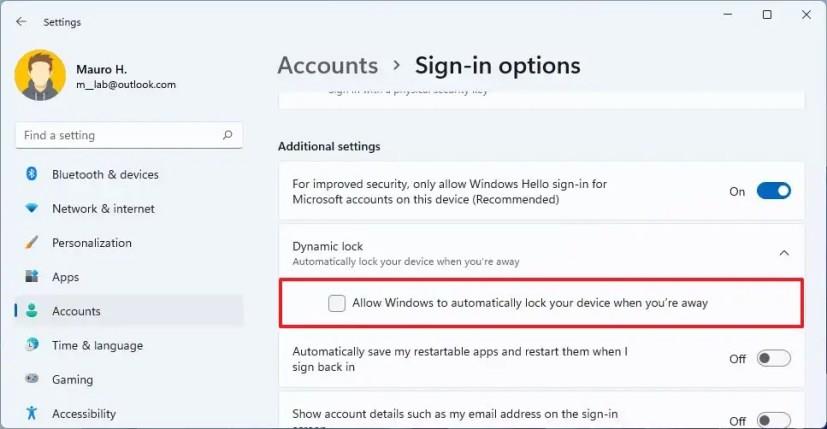W systemie Windows 11 blokada dynamiczna to funkcja zabezpieczeń, która blokuje komputer, gdy odchodzisz od biurka w oparciu o bliskość sparowanego urządzenia Bluetooth (takiego jak telefon lub urządzenie do noszenia), dodając kolejną warstwę zabezpieczeń.
Po włączeniu tej funkcji i odejściu od komputera system Windows 11 odczeka 30 sekund, a jeśli urządzenie Bluetooth nie będzie w pobliżu, automatycznie zablokuje konto.
Zamek dynamiczny składa się z dwóch części. Najpierw musisz sparować urządzenie Bluetooth (takie jak iPhone lub telefon z Androidem) z komputerem, a następnie musisz włączyć blokadę dynamiczną w aplikacji Ustawienia.
W tym przewodniku dowiesz się, jak włączyć blokadę dynamiczną w systemie Windows 11.
Włącz blokadę dynamiczną w systemie Windows 11
Aby włączyć blokadę dynamiczną w systemie Windows 11, wykonaj następujące czynności:
-
Włącz urządzenie Bluetooth .
-
Włącz opcję parowania urządzenia Bluetooth, aby umożliwić jego wykrycie.
-
Otwórz Ustawienia w systemie Windows 11.
-
Kliknij Bluetooth i urządzenia .
-
Włącz przełącznik Bluetooth , aby włączyć łączność bezprzewodową (jeśli dotyczy).
-
Kliknij przycisk Dodaj urządzenie .
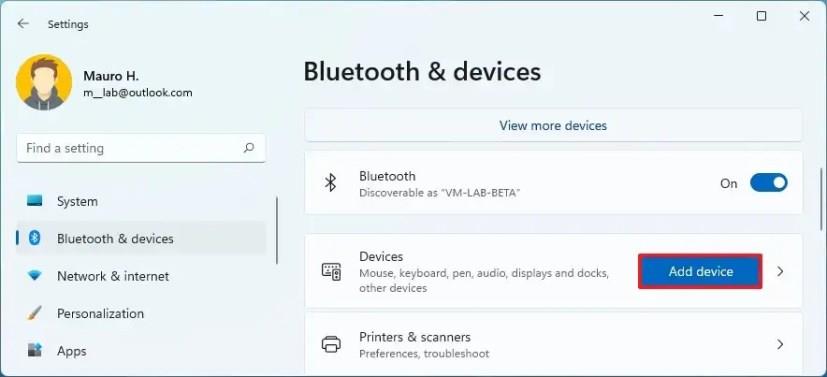
-
Wybierz opcję Bluetooth .
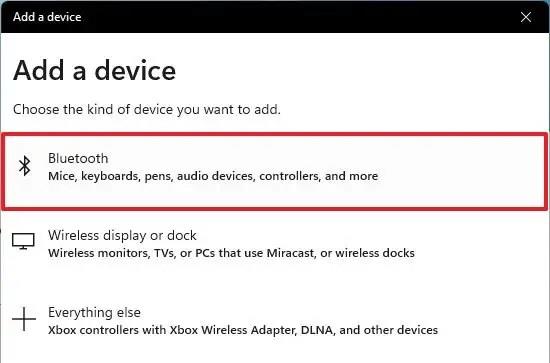
-
Wybierz urządzenie Bluetooth z listy.
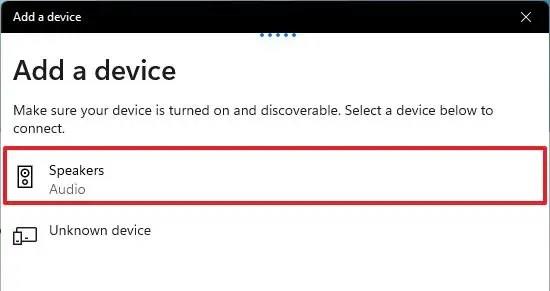
-
Kontynuuj zgodnie ze wskazówkami na ekranie (jeśli dotyczy).
-
Kliknij Konta .
-
Kliknij kartę Opcje logowania .
-
Wybierz ustawienie Blokada dynamiczna .
-
Zaznacz opcję „Zezwalaj systemowi Windows na automatyczne blokowanie urządzenia, gdy Cię nie ma” .
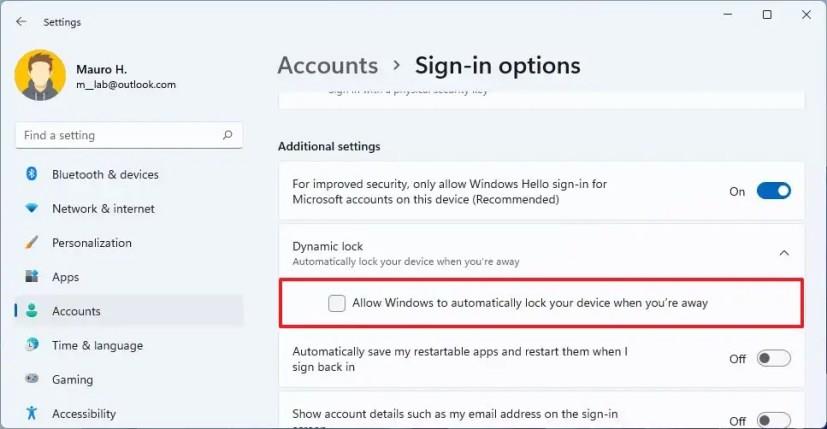
Po wykonaniu tych kroków, jeśli urządzenie Bluetooth nie znajduje się w pobliżu komputera, system Windows 11 odczeka 30 sekund, a następnie wyłączy ekran i zablokuje konto, aby zabezpieczyć komputer.